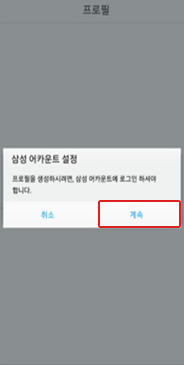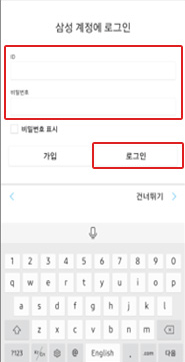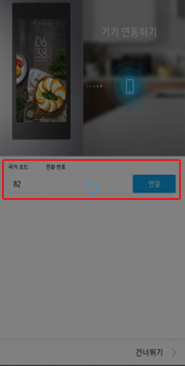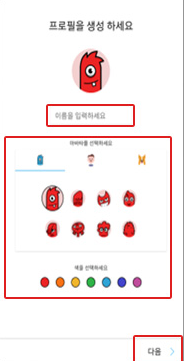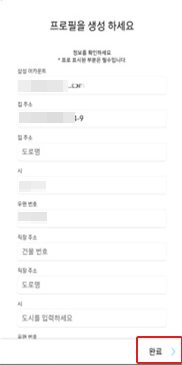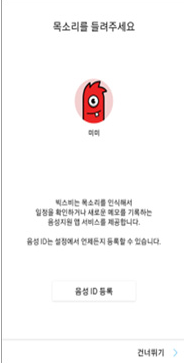삼성계정 생성 및 프로필 등록 방법을 알려주세요
- 날짜 2023-02-22
- 조회수 28,232
삼성계정을 어떻게 만들고 등록 하나요?
삼성계정은 PC나 휴대폰(모바일)로 삼성계정 사이트(https://account.samsung.com) 접속하여 등록 하실 수 있으며, 또는 냉장고 [설정] → [프로필] → [삼성 어카운트] 설정 팝업에서 계속을 선택하여 삼성계정에 로그인 창에서 가입을 선택하여 가입하실 수 있습니다.
삼성계정 생성이 완료된 이후에는 해당 삼성계정을 이용하여 삼성계정에 로그인 창에서 성한 아이디와 패스워드를 입력한 이후 로그인 버튼을 선택 후 프로필을 등록하여 패밀리허브 냉장고의 더 많은 서비스를 즐길 수 있습니다.
웹에서 account.samsung.com 접속화면
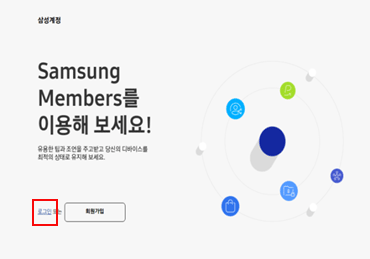
① 인터넷에서 account.samsung.com 접속화면
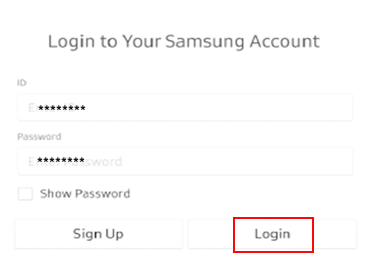
② 패밀리허브 삼성어카운트 로그인화면
프로필을 어떻게 등록하나요?
패밀리허브는 Primary 프로필 1개, Sub 프로필 5개, 총 6명의 프로필을 등록해서 사용하실 수 있습니다.
1. [설정] → [프로필] 선택 → 삼성 어카운트 설정 팝업에서 [계속]을 선택합니다.(Wi-Fi 는 반드시 연결 되어 있어야 함)
2. 삼성 계정 로그인합니다.
3. 핸드폰 번호입력 → 연결 버튼 선택 → 핸드폰에 수신되는 인증번호를 입력하여 기기 연동을 완료합니다.
4. 이름 입력, 아바타 선택, 색 선택 후 다음 버튼을 선택합니다.
5. 주소 입력 및 완료 버튼을 선택합니다. (필수가 아니며 자동으로 채워집니다)
6. 이후 해당 프로필의 음성 ID 를 등록할 수 있습니다.
(설정 → 프로필 → 해당 프로필 선택 후 메뉴를 통해서 다시 등록 가능합니다)
Sub 프로필 등록
1. 설정 앱 → 설정의 프로필 선택합니다.
2. 추가 버튼을 선택합니다.
3. Sub 프로필의 이름, 아바타, 색 선택 후 완료합니다.
삼성 어카운트 연결은 Sub 프로필의 모바일에서 패밀리허브 모바일 앱을 사용할 때 냉장고와 정보를 연동하기 위해 필요합니다.
Sub 프로필도 마찬가지로 완료 후 음성 ID 등록 절차를 거치며 '건너뛰기' 가 가능합니다.
(설정 → 프로필 → 해당 프로필 선택 후 메뉴를 통해서 다시 등록 가능합니다.)
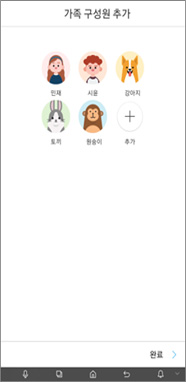
가족 구성원 추가 완료
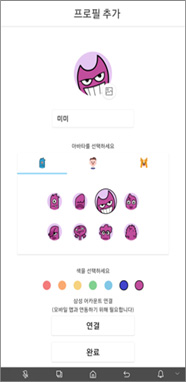
프로필 추가 완료